Windows7上安装TensorFlow——基于Docker镜像
来源:互联网 发布:秋冬季棉拖鞋淘宝 编辑:程序博客网 时间:2024/05/16 15:24
Docker 是一个开源的应用容器引擎,让开发者可以打包他们的应用以及依赖包到一个可移植的容器中,然后发布到任何流行的 Linux 机器上,也可以实现虚拟化。当你通过 Docker 安装和运行 TensorFlow 时,它与你机器上之前已安装的软件包完全隔离。docker 镜像安装的优缺点:
优点:适合在大量相同环境机器构成的集群上批量部署。
缺点:增加了 Docker 学习成本。
官方镜像
官方提供了 4 个 Docker 镜像可供使用:
•仅 CPU 版,无开发环境:gcr.io/tensorflow/tensorflow
•仅 CPU 版,有开发环境:gcr.io/tensorflow/tensorflow:latest-devel
•支持 GPU,无开发环境:gcr.io/tensorflow/tensorflow:latest-gpu
•支持 GPU,有开发环境:gcr.io/tensorflow/tensorflow:latest-devel-gpu
下面介绍安装步骤:
1、下载 Docker 镜像
选择上述 4 个镜像中的一个,创建容器。第一次执行该命令时会自动下载镜像,以后不需要再次下载。(官方镜像安装需要翻墙,这里并没有采用官方镜像。)
$ docker pull tensorflow/tensorflow
2、端口配置
打开VirtualBox,点击运行实例的设置–>网络–>高级–>端口转发。 
填写主机IP,127.0.0.1(Windows默认),端口可任意设置,只要不冲突就行,要与下一步启动容器的端口映射相一致,这里填8888。 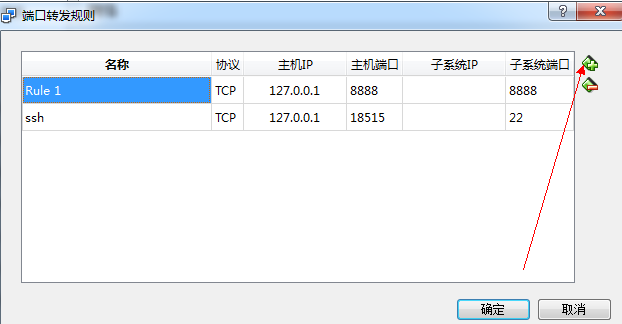
3、启动TensorFlow容器
$ docker run –name tensortflow1 -it -p 8888:8888 -v ~/tensorflow:/notebooks/data tensorflow/tensorflow
•docker run运行镜像,
•–name为容器创建别名,
•-it保留命令行运行,
•-p 8888:8888将本地的8888端口http://localhost:8888/映射,
•-v ~/tensorflow:/notebooks/data 将本地的C:/Users/Administrator/tensorflow文件夹挂载到新建容器的/notebooks/data下(这样创建的文件可以保存到本地 C:/Users/Administrator/tensorflow就可以在notebooks/data 中看到并使用)
•tensorflow/tensorflow为指定的镜像,默认标签为latest(即tensorflow/tensorflow:latest)
启动完成后出现以下界面,
4.jupyter notebook下用TensorFlow
TensorFlow的镜像其实是带了jupyter notebook编辑器,numpy等一些库,这提供了极大地方便。
在本地浏览器输入网址 localhost:8888 进入jupyter编程
输入上图中红色框中的token,便可进入如下界面: 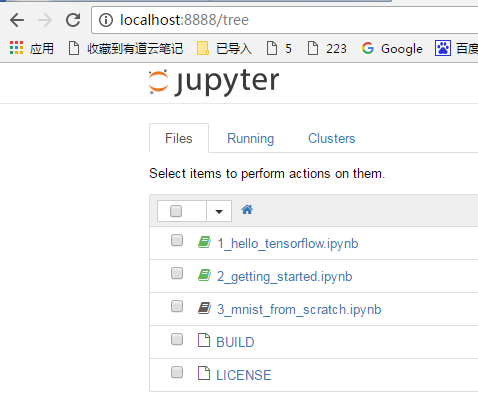
至此,完成了TensorFlow环境的部署,接下来就可以学习使用TensorFlow了!
参考:http://blog.csdn.net/kkk584520/article/details/51476816#docker-镜像安装
https://www.cnblogs.com/mothe123/archive/2016/10/28/6007410.html
- Windows7上安装TensorFlow——基于Docker镜像
- 在Windows上玩TensorFlow(使用Docker安装pull国内镜像)
- AI-Tensorflow—Windows7安装TensorFlow方法
- 在Windows上玩TensorFlow(一)——安装Docker
- 在Windows上玩TensorFlow(一)——安装Docker
- 在Windows上玩TensorFlow(一)——安装Docker
- 在Windows上玩TensorFlow(一)——安装Docker
- 在Windows上玩TensorFlow(一)——安装Docker
- windows7下docker配置镜像加速
- windows7下基于Anaconda安装TensorFlow
- Docker学习笔记 — Docker镜像
- Windows7下安装Docker、下载镜像和运行OpenTsdb容器
- Docker大行其道—镜像
- 基于docker 安装tensorflow过程总结
- Win10基于docker安装TensorFlow(/PaddlePaddle)
- Centos系统基于Docker安装tensorflow
- TensorFlow(1):使用docker镜像搭建TensorFlow环境
- Centos6.5上通过Docker安装Tensorflow
- HTML5(十)
- 「BZOJ4004」「JLOI2015」装备购买
- java异常转角遇到return
- JAVA基础——初识JAVA(二)(抒写格式、规范、关键字)
- 关于Android studio导入so库文件失败---由引入科大讯飞语音SDK发现
- Windows7上安装TensorFlow——基于Docker镜像
- pat 乙级 1075. 链表元素分类(25)
- Effective STL学习笔记-条款43
- 优达机器学习:朴素贝叶斯迷你项目2
- HTML5(十一)
- linux--命令
- 成了精的太师椅·自由之翼·八
- io.reactivex.exceptions.UndeliverableException
- 深入理解Java虚拟机之垃圾收集算法(1)



